Na svoj WhatsApp pošljete toliko sporočil, da jih je skoraj nemogoče prešteti. Večina sporočil, ki jih pošljete ali prejmete, verjetno ni tako pomembna, da bi jih želeli označiti kot take.
Toda včasih prejmete sporočilo z informacijami, do katerih želite imeti hiter dostop. Tu se pojavijo sporočila WhatsApp z zvezdico. Ni vidna takoj, ko odprete aplikacijo, vendar je dostop do njih hiter.
Kako označiti sporočilo WhatsApp z zvezdico
WhatsApp ima možnost iskanja, ki vam omogoča, da v svojih pogovorih najdete določene besede ali besedne zveze. Toda tudi s tem iskanjem orodja so lahko določena sporočila velik izziv. Če sporočilo označite z zvezdico v WhatsApp, to sporočilo odložite na izbrani seznam, kjer bo shranjeno za pozneje.
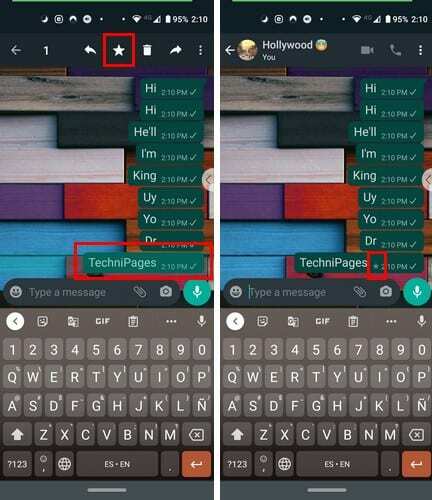
Če želite sporočilo z zvezdico, dolgo pritisnite na sporočilo. Na vrhu, levo od ikone koša, boste videli ikono za začetek. Tapnite zvezdico in videli boste, kako zvezda plava navzgor iz sporočil, ki ste jih izbrali. Desno od sporočila boste videli tudi zvezdico, ki označuje, da je bilo sporočilo pravilno shranjeno.
Če si želite ogledati sporočilo z zvezdico, ki ste ga shranili, pojdite na glavno stran WhatsApp in tapnite pike v zgornjem desnem kotu. Dotaknite se možnosti Sporočila z zvezdico in videli boste seznam vseh sporočil, ki ste jih označili z zvezdico.
Kako izbrisati sporočila WhatsApp z zvezdico
Ko sporočilo ni več tako pomembno, da bi ga želeli obdržati na seznamu z zvezdico, je čas, da ga izbrišete. Ta sporočila lahko izbrišete na dva načina. Sporočilo lahko dolgo pritisnete neposredno v klepetu; je notri in tapnite zvezdico s črto čez njo ali če želite sporočilo v celoti izbrisati, tapnite ikono koša.
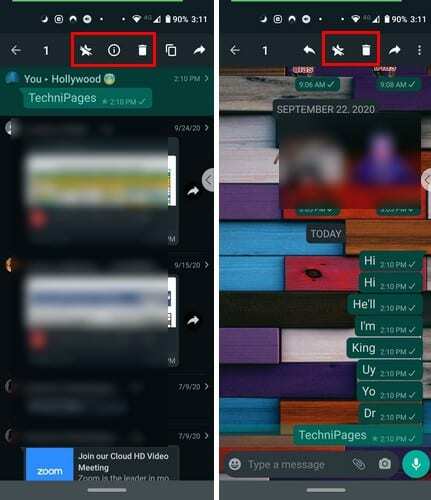
Sporočilo je mogoče tudi izbrisati neposredno s seznama z zvezdico. Na glavni strani aplikacije tapnite pike v zgornjem desnem kotu in pojdite na Sporočila z zvezdico – dolg pritisk na sporočilo in tapnite zvezdico s črto čez njo.
Dokler ste na seznamu sporočil z zvezdico, lahko naredite še druge stvari. Ko na primer dolgo pritisnete na sporočilo, tapnite pike v zgornjem desnem kotu in dobili boste možnost, da pošljete sporočilo osebi, ki vam je poslala sporočilo. To je uporabno, ko morate osebo vprašati nekaj o sporočilu ali datoteki.
Videli boste tudi ikono puščice, ki kaže naprej. Tapnite to možnost in sporočilo lahko posredujete. Na voljo bo tudi možnost skupne rabe, če želite to datoteko na primer premakniti v Google Drive.
Zaključek
Vse, kar dobite v WhatsApp, lahko shranite kot sporočilo z zvezdico. Ne glede na to, ali gre za besedilno sporočilo ali sliko, veljajo isti koraki.